ahamo契約者向け「ドコモメール持ち運び」の申し込み手順と設定方法
「ドコモメール持ち運び」は、ドコモを解約した後でも、ドコモメール(@docomo.ne.jp)を引き続き利用できるサービスです。ドコモメールを長年利用していて、今さらメールアドレスを変えられないが、他社に乗り換えたい方にとっては、非常に便利なサービスです。そこで当記事では、ドコモからの乗り換え先で圧倒的人気を誇るahamoにフォーカスを当て、ahamoでドコモメールを利用する手順をご紹介します。
「ドコモメール持ち運び」サービスの特徴
まずは「ドコモメール持ち運び」のサービスの特徴を見てみましょう。
月額330円の有料サービス
「ドコモメール持ち運び」は月額330円(税込み)の有料サービスです(初回申し込み日から31日間は無料)。一度きりの支払いではなく、ドコモメールを利用する限りずっと発生する料金になります。
過去のメールデータも引き継げる
「ドコモメール持ち運び」に加入してahamoまたは他社に乗り換えても、ドコモメールで送受信した過去のメールデータはそのまま引き継ぐことができます。
ahamoへのプラン変更と同時に申し込む
「ドコモメール持ち運び」の申し込みは、ドコモ回線の解約日から31日以内にする必要があります。しかし、ドコモからahamoへプラン変更する場合については、プラン変更の申し込みと同時に「ドコモメール持ち運び」の申し込みもしなければなりません。万一、ドコモ回線を解約してしまった後に、ahamoを契約したとしても、「ドコモメール持ち運び」を利用することはできないので注意してください。
ahamo契約者はメールアドレスの変更が可能
わざわざ有料の「ドコモメール持ち運び」サービスを利用するくらいなので必要ないと思いますが、ドコモからahamoにプラン変更したユーザーについては、ドコモメールのアドレスの変更が可能です。これは、ahamo契約者のみに与えられている特典で、他社に乗り換えた場合、メールアドレスの変更はできません。
「ドコモメール持ち運び」の申し込み方法
ドコモからahamoにプラン変更する場合、「ドコモメール持ち運び」の申し込みは、プラン変更の手続きと同時に行います。
公式サイトにアクセスする

ahamo公式サイトにアクセスして[今すぐ申し込み]をタップします。
契約形態の選択
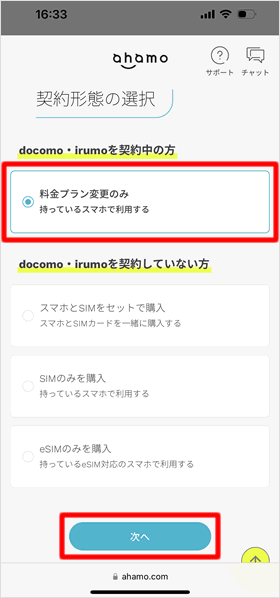
「docomo・irumoを契約中の方」の項目から[料金プラン変更のみ]を選択して[次へ]をタップします。
dアカウントの確認
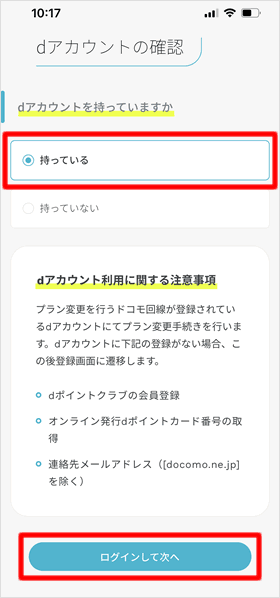
「dアカウントの確認」ページが表示されます。「dアカウントを持っていますか」の項目から[持っている]を選択して[ログインして次へ]をタップします。
「持っていない」を選択した方は「新規作成して手続きへ」というボタンが表示されるので、そこからアカウントを作成してください。
ログインする
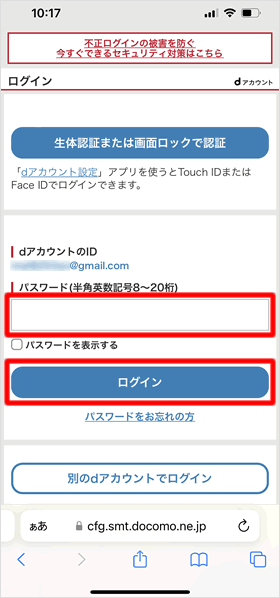
ログインページが表示されます。「dアカウントのID」と[パスワード]を入力して[ログイン]をタップします。
ドコモからahamoにプラン変更するには、事前にdポイントクラブの会員登録、オンライン発行dポイントカード番号の発行が必要です。これらの手続きをしていない場合「事前手続きが必要です」という案内ページが表示されるので、案内に従い手続きをしてください。
ほかにも「eビリング」の申し込みや、「料金明細サービス」の確認方法が「郵送でのご確認(Web+郵送含む)」となっている場合は「Webでのご利用」へ変更しておく必要があります。詳細は下記の公式ページを参考にしてください。
「動作確認端末」かどうかを確認する
[ahamo契約前の確認へ]をタップして、ご利用中の端末がahamoで使えるかどうかを確認します。ページの案内に従って機種名などを選択していくと、「動作確認端末です」または「動作未確認端末です」と判定結果が表示されます
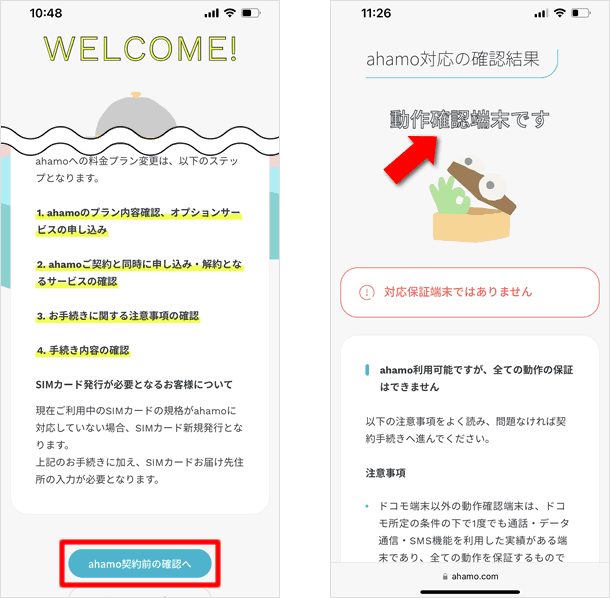
「動作確認端末です」と判定されても「購入元キャリア」がドコモ以外の場合「対応保証端末ではありません」と表示されるようです。
ご注意・ご確認事項
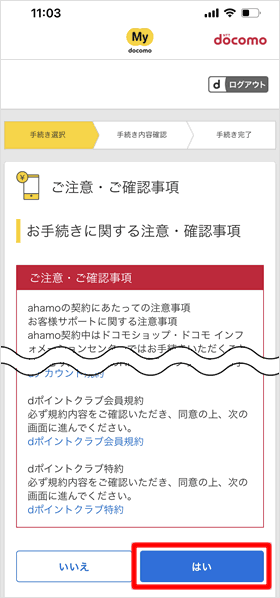
「ご注意・ご確認事項」が表示されるので[はい]をタップします。
「ドコモメール持ち運びを申込む」にチェックを入れる
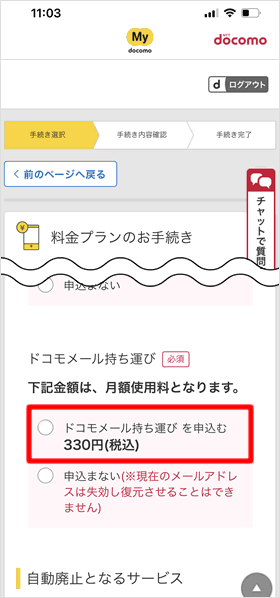
「料金プランのお手続き」ページが表示されます。下にスクロールして[ドコモメール持ち運びを申込む]にチェックを入れます。
あとは、ページの案内に従い申し込み手続きを完了してください。
iPhoneにドコモメールを設定する方法
ahamoの申し込み手続きが完了したら、早速iPhoneにドコモメールを設定しましょう。
ドコモ公式サイトにアクセスする
ドコモ公式サイトのドコモメール持ち運びページを開きます。下にスクロールして、メニューから[設定方法]を選択します。折りたたみメニューが展開後「iPhone・iPadをご利用のお客さま」の項目の[iPhoneドコモメール利用設定]をタップします。
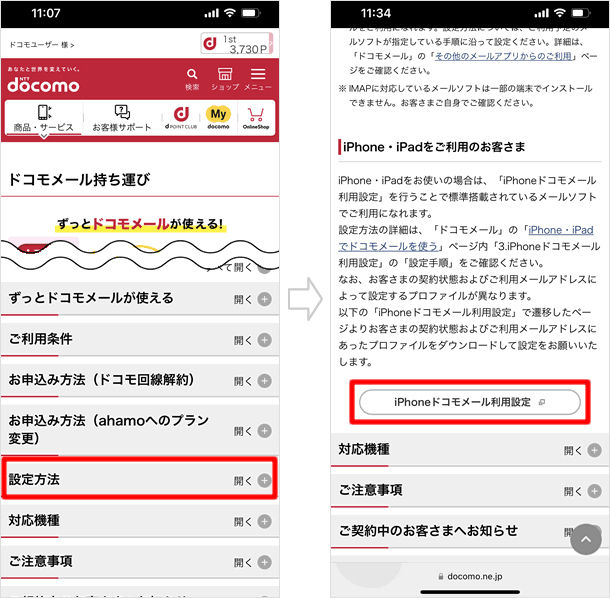
ahamo契約者向けのプロファイルを選択する
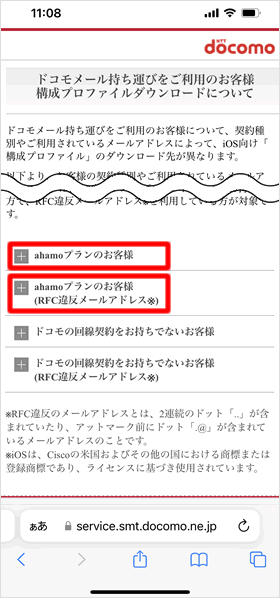
プロファイルのダウンロードページが開きます。[ahamoプランのお客様]または[ahamoプランのお客様(RFC違反メールアドレス)]のいずれかを選択します。
RFC違反メールアドレスとは、連続でドット「..」を使用していたり、@マークの直前にドット「.@」を使用しているアドレスを指します。
例: a..bc@docomo.ne.jp ab.@docomo.ne.jp
プロファイルのダウンロードリンクを選択する
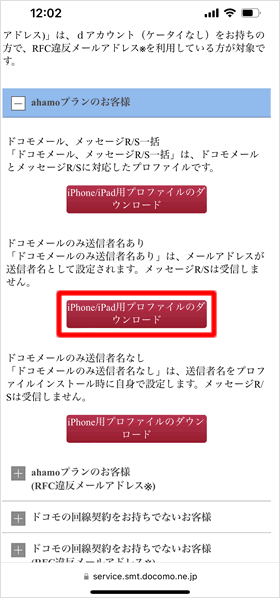
プロファイルのダウンロードリンクは3つ用意されているので、好みに応じたものを選択してください。
ドコモメール、メッセージR/S一括
ドコモメールのほか、お得な情報などが届くメッセージR/Sも利用できる。
ドコモメールのみ送信者名あり
送信者名を「TeachMe iPhone」など、会社名や自分の名前に設定できる。通常はこのプロファイルをダウンロードするとよいと思います。
ドコモメールのみ送信者名なし
送信者名は、abc@docomo.ne.jpなどのようにメールアドレスになる。
dアカウントにログインする
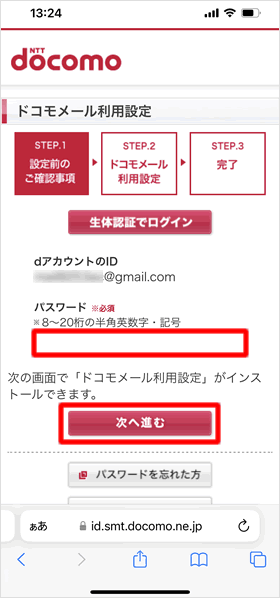
dアカウントへのログインが求められます。[パスワード]を入力して[次へ進む]をタップします。
「次へ」をタップする
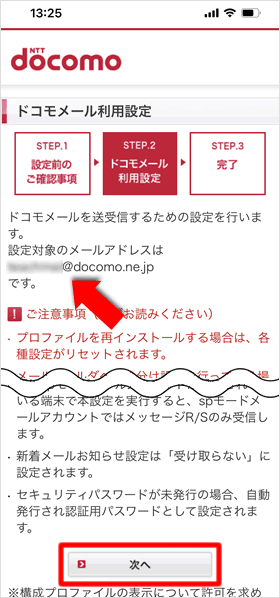
「設定対象のメールアドレス」が表示されます。問題なければ[次へ]をタップしてください。
「許可」する
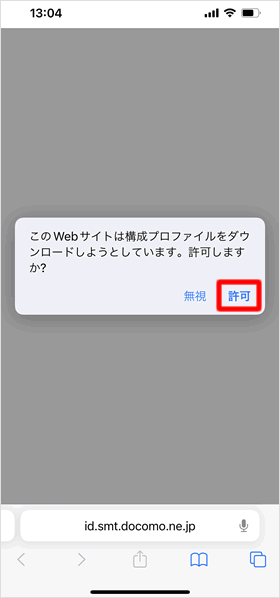
プロファイルのダウンロードの許可を求められるので[許可]をタップしてください。
以降の操作方法は、下記の記事で詳しく手順を解説しているので、そちらを参考にして進めてください。
関連記事
最新情報
| iOS 17.4.1とiPadOS 17.4.1がリリース | 3/22 |
| 楽天モバイルが「最強青春プログラム」を提供、22歳になるまで毎月110ポイント還元 | 3/08 |
| iOS 17.4とiPadOS 17.4がリリース | 3/06 |
| iPhone 16、生成AI対応のSiri導入に向けマイク性能を改良か | 2/21 |
| auが「au海外放題」を提供、海外でデータ通信使い放題 24時間800円から | 2/20 |
| iPhone16 最新情報 これまでにわかっていること まとめ | 2/16 |
| 楽天モバイルが「最強家族プログラム」発表、1回線につき110円割引 最大20回線まで | 2/13 |
| ドコモがiPhone 15を44,000円割引、5G WELCOME割を一部改定 | 2/10 |
| iOS 17.3.1とiPadOS 17.3.1がリリース、バグ修正 | 2/09 |
| Apple、MacまたはiPadの学割購入で最大24,000円分のギフトカード進呈 | 2/03 |
| iPhone 最新情報 | iPad 最新情報 |
